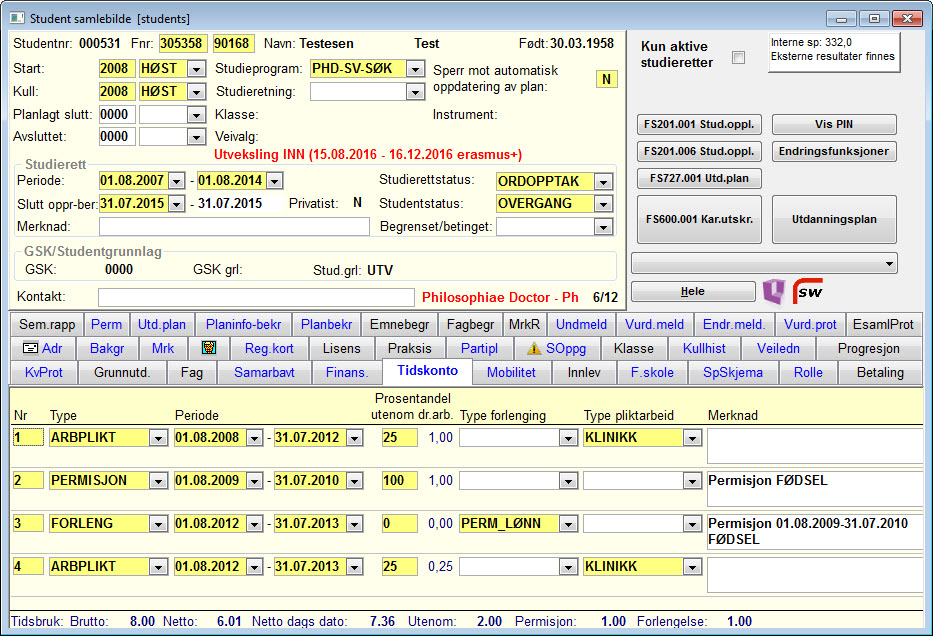
|
Felt |
Kommentar |
|
Løpenummer |
Unikt nummer som benyttes i databasen for å kople sammen ulike tabeller. |
|
ARBPLIKT, FORLENG, PERMISJON, UTENOM |
|
|
Periode |
Periode permisjonen, arbeidsplikten eller lignende gjelder for. |
|
Prosentandel utenom dr. arb. |
Angi hvor stor andel av normalarbeidstiden som ikke benyttes til dr.gradsarbeid. Med normalarbeidstid pr. uke på 37,5 timer vil 15 timers arbeid med dr.grad utgjør 40 % og arb. utenom dr.arb. 60% |
|
Må fylles ut dersom Type er FORLENG |
|
|
Må fylles ut dersom type er ARBPLIKT |
I TIDSKONTO registreres alle avvik fra normal gjennomføring av studiet slik at følgende oppnås:
- Automatisk beregning av rett slutt-dato for dr.grad-studenten (feltet ”Beregnet slutt”). ”Beregnet slutt” bestemmer hvor lenge studenten er aktiv student og dette har betydning for rapportering.
- Automatisk beregning av gjennomstrømningstiden (nettotid). Nettotid er antall årsverk studenten har brukt på studiet minus alle permisjoner og annen tid som ikke er brukt til studiet. Nettotiden rapporteres til NSD.
Bruttotid = ”Periode-start” -> ”Beregnet slutt” (i bildet STUDIEPROGRAMSTUDENT).
”Beregnet slutt” er lik ”Slutt opprl.” FØR det er registrert forlengelser. Når det seinere registreres i TIDSKONTO vil alltid slutt-datoen til linjen med den siste slutt-datoen oppdatere ”Beregnet slutt” (som regel en forlengelse).
Nettotid = Bruttotid – fratrekk( permisjon, arb.plikt, utenom etc). Fratrekkene registreres altså i TIDSKONTO og trekkes fra bruttotiden som da gir nettotiden.
Det finnes 2 grunnleggende typer registeringer.
- Registrering av typene ’ARBPLIKT’, ’UTENOM’ OG ’PERMISJON’ i feltet ”Type” skal ikke føre til endring av nettotiden. Dette fordi tiden man da ikke bruker på studiet enten kompenseres med en forlengelse (ved ’PERMISJON’, evnt ’UTENOM’) eller at mistet tid kompenseres ved å øke studiets lengde (feltet ”Slutt opprl.”) i utgangspunktet (ved ’ARBPLIKT’, evnt ’UTENOM’). I begge tilfeller utsettes innleveringstidspunktet og øker dermed bruttotiden, men ikke nettotiden. For typene ’ARBPLIKT’, ’UTENOM’ OG ’PERMISJON’ angis en prosentandel som sier hvor stor andel fravær man har. Ved f.eks 100 % permisjon arbeider man ingenting med studiet i angitt periode. Til høyre for %-feltet vises et blått tall som er antallet årsverk som trekkes fra bruttotiden ved beregning av nettotiden. Prosentandel=0 for ’FORLENG’ viser at studenten jobber fulltid i forlengelsestiden, og at ingenting trekkes fra bruttotiden.
- Registrering av kun en ’FORLENG’ fører til økning av nettotiden. Dette er en ”ekte” forlengelse der studenten får innvilget mer tid til å fullføre studiet (type ’FORLENG’ som opprettes som følge av ’PERMISJON’ er bare en kompensasjon for mistet tid).
En oppsummeringslinje over tidsbruk (”Bruttotid”, ”Nettotid”, ”Utenom”, ”Permisjon”, ”Forlengelse”) vises nederst i bildet, med blå skrift. ”Utenom” i denne sammenheng betyr summen av alle ’PERMISJON’, ’ARBPLIKT’, ’UTENOM’ og evnt ’FORLENG’ som ved fratrekk fra bruttotiden gir nettotiden.
VIKTIG: Det er ingen koblinger/forbindelser eller automatikk mellom de enkelte radene som legges inn i bildet TIDSKONTO. Hver rad som registreres har en SELVSTENDIG virkning på nettotiden, og man må selv passe på at man ikke registrerer slik at mer enn 100 % tid trekkes fra (type 1 ovenfor) i en periode. Hvis man f.eks har 80 % permisjon kan man ikke samtidig registrere 50% arbeidsplikt fordi dette overstiger 100 %.
Felter
Nr: Løpenr kun for å skille radene fra hverandre. Ingen annen betydning.
Type: Angir hva slags TIDSKONTO-registrering dette er (’PERMISJON’, ’ARBPLIKT’, ’FORLENG’, ’UTENOM’). Se beskrivelse av de enkelte verdiene nedenfor.
- ’ARBPLIKT’: Registreres når studenten har arbeidsplikt som del av et stipend. Feltene ”Periode” fylles inn samt ”Prosentandel” og ”Type pliktarbeid”. Ved f.eks 25 % arbeidsplikt i 4 år tilsvarer dette 1 års fratrekk i doktorgradsarbeidet og dette vises med blå skrift til høyre for prosent-feltet (som da skal trekkes fra bruttotiden). Legg merke til at ’ARBPLIKT’ (og ’UTENOM’) som er før studietiden IKKE tas hensyn til ved beregning av nettotid. Men startdato skal jo for de fleste settes lik ansettelsedato så det går vel bra. Se eksempel 1 lenger nede…
- ’FORLENG’: Registreres når studenten får forlenget tid til studiet. ’FORLENG’ kan som tidligere nevnt opprettes for å kompensere for mistet tid ved permisjon eller fordi man ønsker å gi studenten mer tid til å fullføre studiet (øker nettotiden).
-
- Periode-feltene: Start-datoen i perioden skal alltid settes lik dagen etter datoen i feltet ”Beregnet-slutt” i det øvre bildet (STUDIEPROGRAMSTUDENT). ”Beregnet-slutt” i det øvre bildet blir deretter automatisk satt til den nye slutt-datoen til forlengelsen. Hvis det registreres mer enn 1 forlengelse gjøres tilsvarende, at forlengelsens start-dato settes lik ”dagen etter” ”Beregnet-slutt” i det øvre bildet. På denne måten vil alle forlengelser bli liggende rett etter hverandre i tid. Man må altså IKKE legge en forlengelsesperiode midt inne i avtaleperioden, men alltid f.o.m dens sluttidspunkt (”Beregnet_slutt”).
- Feltet ”Prosentandel utenom dr.arb.:” I dette feltet settes andelen av forlengelsestiden som IKKE inngår i dr.arbeidet. Når studenten f.eks. arbeider fulltid med oppgaven i forlengelsesperioden settes ”Prosentandel”=0.
- Feltet ”Årsak til forlenging”: Her skal en av kodene [’FORL_LØNN’, ’FORL_ULØNN’, ’INTENSJON’] benyttes (NB: kun for ekte forlengelser som IKKE er en kompensasjon for en permisjon). ’FORL_LØNN’ brukes når man får lønn i forlengelses-perioden, og da må det vurderes om tidsperioden i bildet ARBEID skal endres. ’FORL_ULØNN’ brukes når studenten ikke får lønn i forlengelses-perioden. ’INTENSJON’ brukes når avtalen er utløpt, men studenten fortsetter studiet mer på egen hånd (kanskje noe veilederkontakt etc.).
- PERMISJON: Gjør følgende:
- Register først permisjonen i bildet PERM. Fyll ut feltene ”Studieprogram”, ”Dato-fra”, ”Datotil”, ”Prosent perm”, ”Fraværsårsak” og ”Med lønn i permisjonsperioden” (J/N).
- Pkt.1 ovenfor medfører at det automatisk opprettes 2 rader i bildet TIDSKONTO, en ’PERMISJON’- og en ’FORLENG’-rad (alle feltene nevnt under pkt.1 må fylles ut ellers opprettes intet). ’FORLENG’ opprettes for å kompensere for tiden man mister under permisjonen. Samlet tid for disse 2 radene er like.
- Linjen ’FORLENG’ opprettes med prosentandel=0 (prosentandel utenom studiet) slik at studenten jobber 100% i forlengelses-perioden og perioden er tilpasset slik at tiden man mister i permisjonstiden blir kompensert. Kodene [’PERM_LØNN’, ’PERM_ULØNN’] benyttes for forlengelser som opprettes p.g.a. en permisjon. Det er verdien satt i feltet ”Med lønn i permisjonsperioden” (’J’/’N’) (se under pkt.1) som styrer hvilken av disse kodene som velges. Man må vurdere om tidsperioden i bildet ARBEID skal endres (se også pkt.3 under ’FORLENG’).
- UTENOM: Denne koden benyttes for å angi at studenten i hele eller deler av studiet ikke arbeider fulltid med oppgaven, og uten at dette kan knyttes til arbeidsplikt, permisjon eller forlengelse. Det vil typisk være en student som har en vanlig jobb ved siden av studiet (altså ikke stipend). Kun feltene ”Periode” og ”Prosentandel utenom dr.arb” registreres. Hvis ’UTENOM’ registreres ved opptak er det naturlig å kompensere for mistet tid ved å øke studietiden. Hvis en ’UTENOM’ registreres midt i studiet kan man kompensere ved å gi en ’FORLENG’.
Periode: Angir perioden tidskonto-endringen gjelder for.
Prosentandel utenom dr.arb(eid): Angir hvor stor prosent-andel av angitt tidskonto-periode som IKKE inngår i dr.grads-arbeidet.
Vis-felt for årsverk utenom dr.arbeid: Dette vis-feltet viser i årsverk hvor mye av tidskonto-perioden som IKKE inngår i dr.grads-arbeidet, og som dermed trekkes fra bruttotiden når nettotiden skal beregnes.
(Årsverk utenom dr.arbeid-perioden) = (Periodens lengde) multiplisert_med (”Prosentandel utenom dr.arbeid”).
Studentens nettotid (se blå linje nederst i bildet) beregnes ved formelen:
Nettotid = (Bruttotid) minus Σ (Årsverk utenom dr.arbeid-perioden).
( Σ betyr her ”summen av periodene”).
(Bruttotiden = ”Studierett-start-dato” ”Beregnet-slutt”).
Årsak til forlenging: Feltet skal fylles ut KUN hvis feltet ”Type” har verdien ’FORLENG’.
Type pliktarbeid: Feltet skal fylles ut KUN hvis feltet ”Type” har verdien ’ARBPLIKT’.
Merknad: Fritekst-felt for ytterligere manuell beskrivelse. Ved innlegging av permisjon i bildet PERM lages det automatisk en rad med type ’FORLENG’ og en rad med type ’PERMISJON’ og i ”merknad” for disse settes det automatisk inn en beskrivende tekst.
Eksempel 1
Tilfelle: Typisk registrering før evnt registreringer i tidskonto (ingen ’PERMISJON’, ’UTENOM’ eller ’FORLENG’), 3-årigavtale.
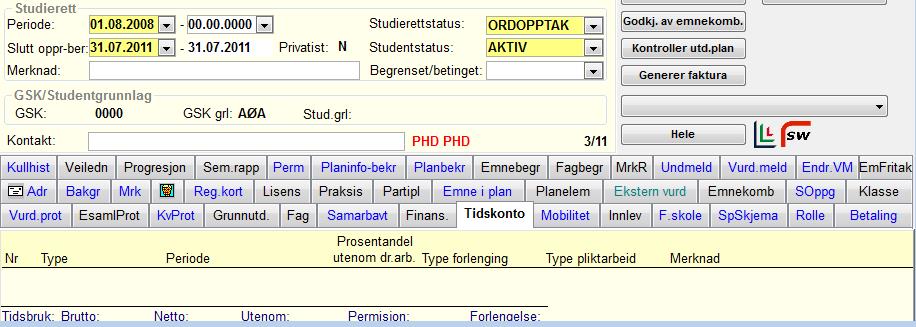
Eksempel 2
Tilfelle: Typisk registrering av 1 års arbeidsplikt (uten ’PERMISJON’). Legg merke til at studietiden er satt til 4 år. Uten arbeidsplikt ville man registrert 3 års studietid.
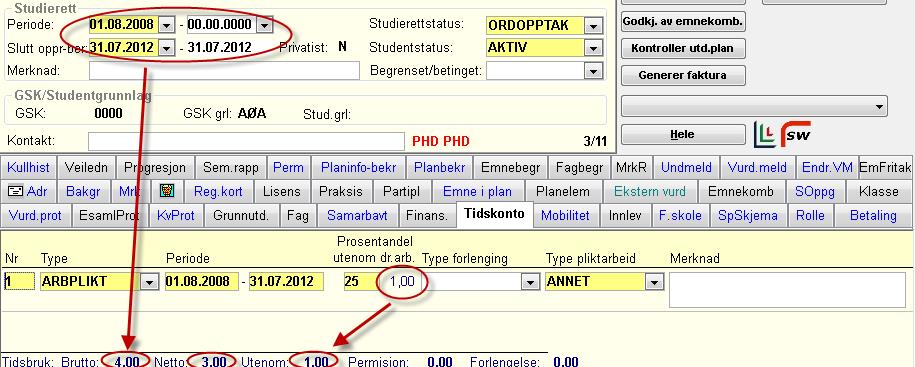
Eksempel 3
Tilfelle: Typisk registrering av ’PERMISJON’ (uten samtidig ’ARBPLIKT’ eller ’UTENOM’).
(NB: Se også beskrivelse av registrering av permisjon 3 sider ovenfor: Under avsnittet ”Felter” -> ”Type” -> ’PERMISJON’).
Det skal registreres en 50% permisjon i perioden 01.01.2009 – 30.06.2009 (6 mnd).
Før registrering:
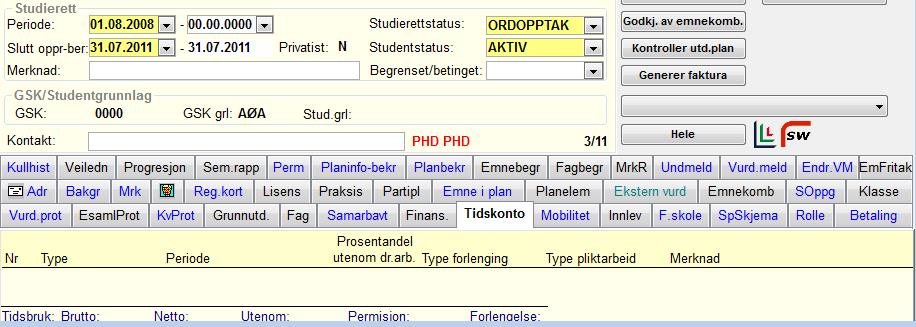
Forklaring: Ved registrering av permisjon i bildet PERM, så oppretter FS de 2 linjene i TIDSKONTO (se under). Legg merke til at FS oppretter en forlengelse på 3 mnd med ”prosentandel utenom”=0 (100 % arbeid med dr.grad-arbeidet under forlengelsen), som er det samme som 50 % permisjon i 6 mnd. Legg også merke til at netto-tiden fremdeles er 3 år. Vær oppmerksom på at dersom permisjon eller forlengelse havner i år med skuddår, vil forlengelsen bli henholdsvis 1 dag lenger eller kortere enn 1 kalenderår.
Etter registrering:
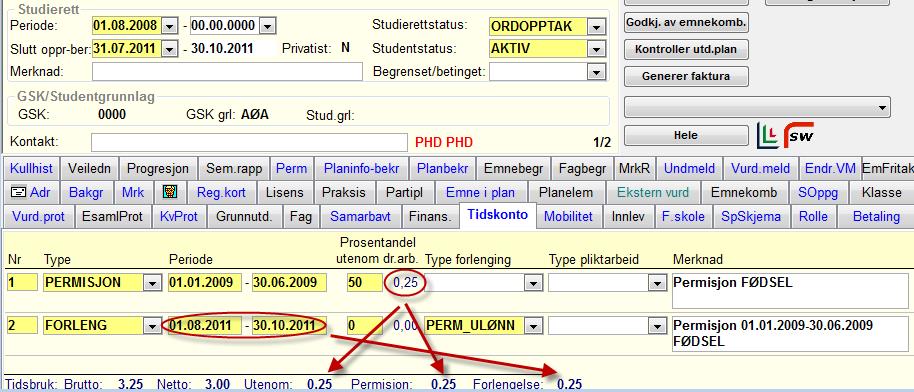
Eksempel 4
Tilfelle: Registrering av 50 % ’PERMISJON’ i perioden 01.01.2009 – 31.12.2009 (1 år) der ’ARBPLIKT’ finnes, og (NB!) summen av permisjonsprosenten og arbeidspliktsprosenten ikke overstiger 100 %.
Før registrering:
STUDIEPROGRAMSTUDENT SAMLEBILDE
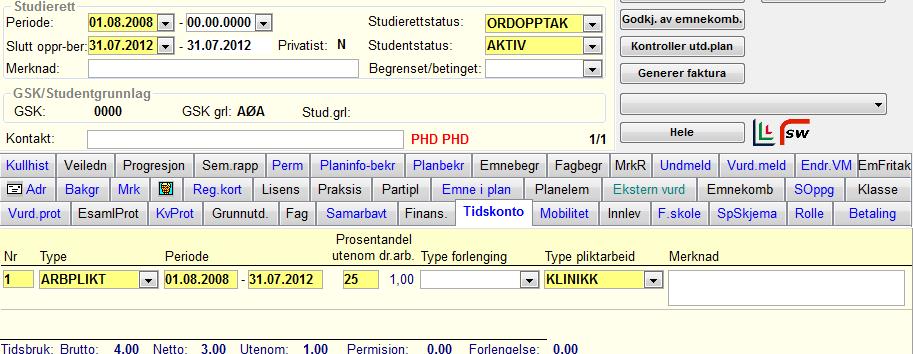
Mulighet nr.1: Permisjonen bare fra studiedelen: Registrer som nedenfor. I dette tilfellet jobber studenten fortsatt med hele arbeidsplikten i permisjonstiden og dermed berøres ikke denne. Dette er mulig fordi samlet perm og arbeidsplikt ikke overstiger 100 %.
Etter registrering:
STUDIEPROGRAMSTUDENT SAMLEBILDE
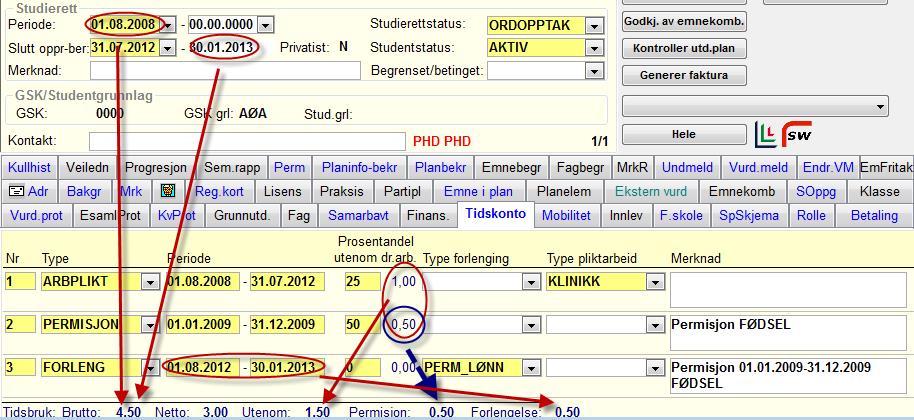
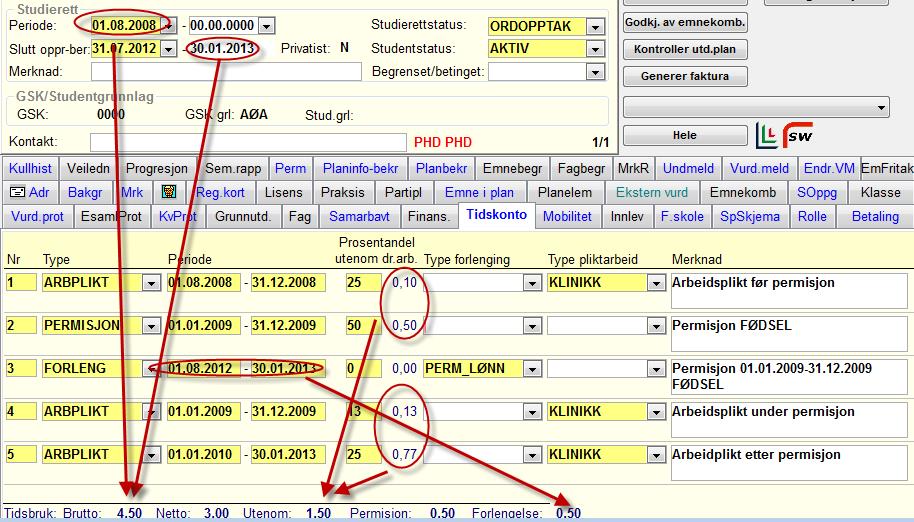
Mulighet nr.2: Permisjonen fordeler seg likt på arbeidsplikten/studiet:
Her må arbeidsplikten reduseres til det halve under permisjonen, og dermed må det legges til arbeidsplikt etter permisjonen slik at samlet arbeidsplikt blir 1,0 årsverk. Legg merke til at den siste arbeidsplikten slutter samtidig med den siste forlengelsen.
MEN: Man kan godt registrere dette tilfellet på samme måte som om man har perm bare fra studiedelen. Resultatet blir det samme. I mange tilfeller vet man vel heller ikke i hvilken grad studenten har permisjon fra arbeidsplikten.
Etter registrering:
STUDIEPROGRAMSTUDENT SAMLEBILDE
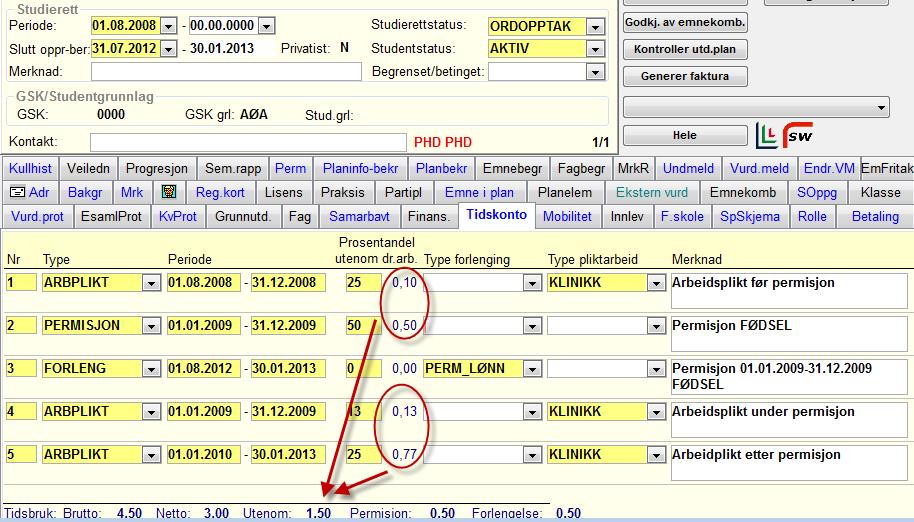
Eksempel 5
Tilfelle (relativt enkelt): Registrering av 100 % ’PERMISJON’ i perioden 01.08.2008 – 31.07.2009 (hele første året) der ’ARBPLIKT’ finnes, og (NB!) summen av permisjonsprosenten og arbeidspliktsprosenten overstiger dermed 100 % (125 %).
Før registrering:
STUDIEPROGRAMSTUDENT SAMLEBILDE
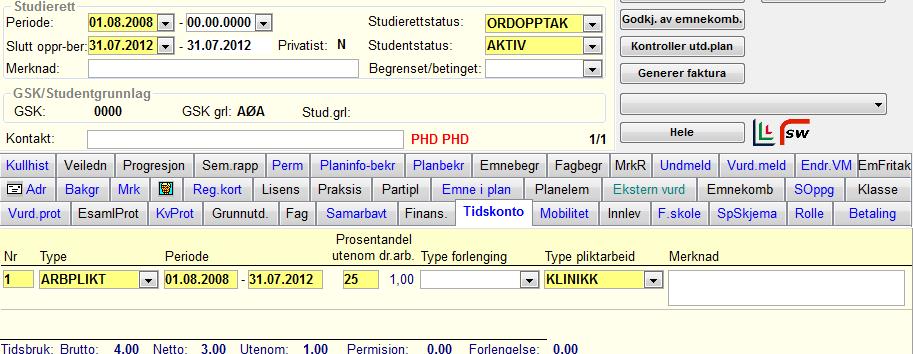
Forklaring: Her må vi registrere på en annen måte enn i eks.4 ovenfor (fordi samlet tid studenten bruker i en periode ikke kan overstige 100 % - beregningen av tidene i blå linje nederst i bildet ville bli feil).
- Ta bort hele arbeidsplikten i permisjonstiden (juster linje 1 i tidskonto).
- Lag 100 % permisjon for hele første året i studiet.
- Legg til 25 % arbeidsplikt i hele forlengelses-perioden. Nå har vi flyttet arbeidsplikten man mistet i perm-perioden til seinere i studiet.
- Sjekk at netto-tiden blir 3.00 år
Etter registrering:
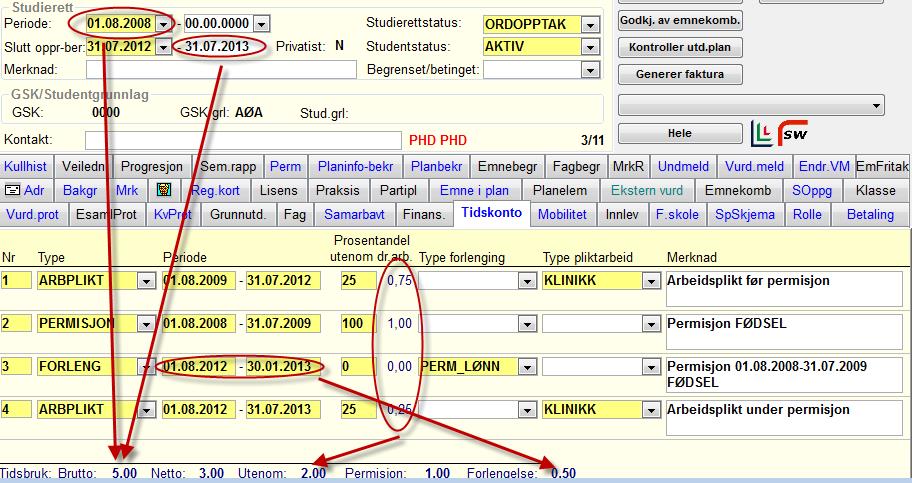
Eksempel 6
Tilfelle: Registrering av 50 % permisjon i perioden 01.02.2012 – 31.01.2013 (1 år) der studenten har hatt permisjon tidligere. Den nye permisjonen ligger delvis i opprinnelig studietid og delvis i forlengelsestiden fra den første permisjonen.
Før registrering: Se sluttregistreringen i Eksempel 5 (rett over).
Forklaring: Det er intet prinsipielt nytt her. Det spiller ingen rolle om den nye permisjonen ligger i opprinnelig studietid eller i forlengelsestiden fra andre permisjoner. Det viktige er at man ikke tildeler studenten mer enn 100 % tid samtidig i en periode.
Etter registrering:
STUDIEPROGRAMSTUDENT SAMLEBILDE
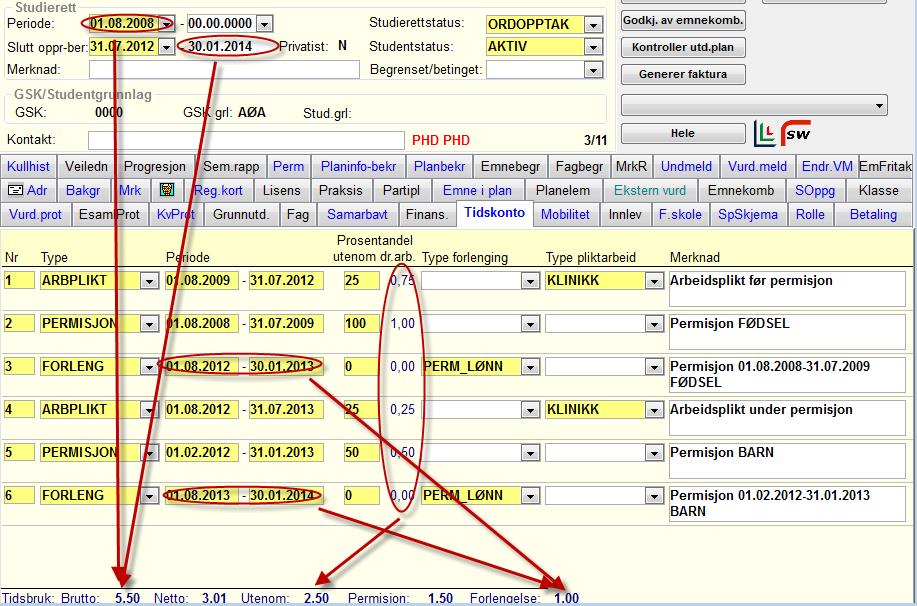
Eksempel 7
Tilfelle (komplisert): Registrering av 90 % PERMISJON i perioden 01.08.2003 – 31.07.2004 (hele 2. året), ARBPLIKT finnes, og (NB!) merk at summen av permisjonsprosenten og arbeidspliktsprosenten også her overstiger 100%.
Før registrering:
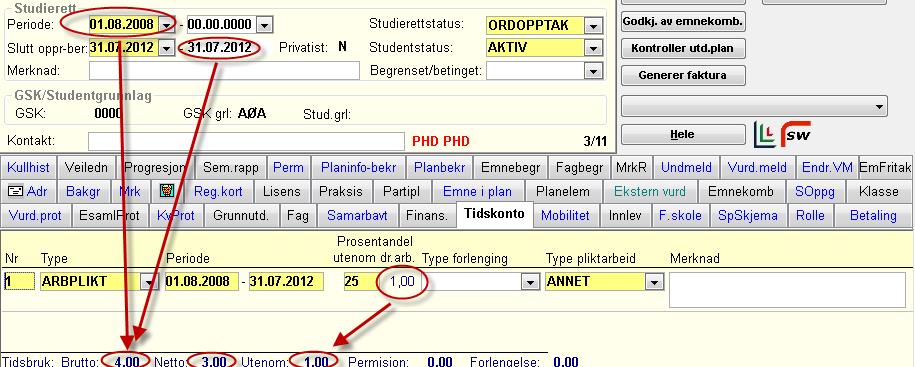
Forklaring: Dette er egentlig samme type tilfelle som i eks.5, men det blir mer komplisert fordi permisjonen ikke er 100 % og fordi denne ikke er først i studiet.
- Avslutt den opprinnelige arbeidsplikten ved permisjonens start (31.07.2003).
- Opprett 90 % permisjon for 01.08.2003-31.07.2004.
- Opprett 10 % arbeidsplikt for hele permisjonsperioden 01.08.2003-31.07.2004 (resterende tid studenten ikke har permisjon. Legg merke til hvor mange årsverk vi har fjernet ved å redusere arbeidsplikten i permisjonsperioden. Dette må vi legge til seinere. I dette tilfellet blir det 0,25 årsverk minus 0,1 årsverk = 0,15 årsverk).
- Opprett 25 % arbeidsplikt fra permisjonens slutt fram til opprinnelig sluttdato.
- Til slutt oppretter vi en arbeidsplikt parallelt med forlengelsesperioden som utgjør 0,15 årsverk. Her må man prøve seg fram ved å sette inn ulike prosentandeler på ARBPLIKT-linjen i skjermbildet (17 blir rett her) inntil man finner at antall årsverk utgjør 0,15 (man kunne også lagt den siste arbeidsplikten slik at den går utover siste forlengelse, men da blir det ganske komplisert).
- Sjekk at nettotiden fremdeles er 3.00 årsverk.
Etter registrering:
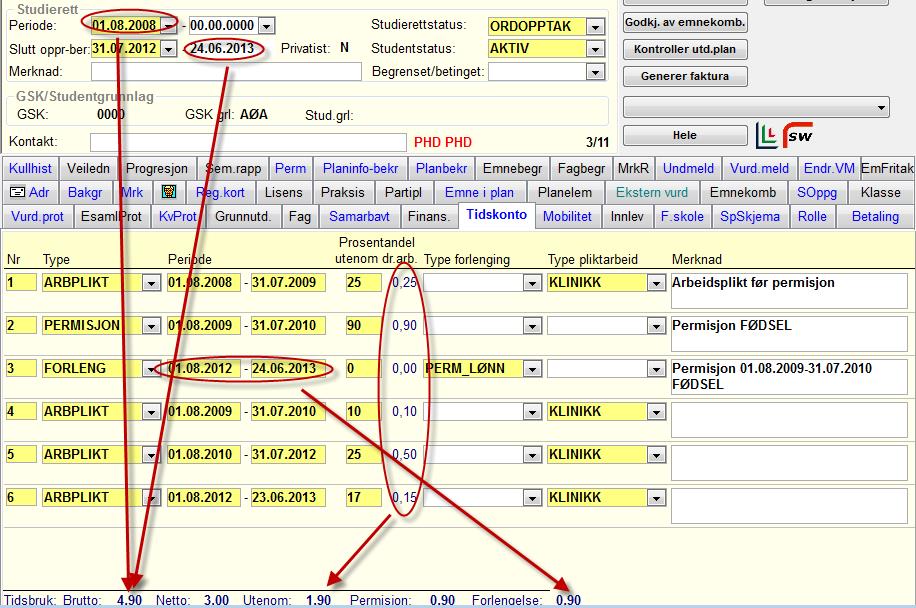
Eksempel 8
Tilfelle: Registrering av 0,5 år ekte forlengelse (utsettelse av innlevering) i perioden 01.08.2013 –31.01.2014 der studenten i utgangspunktet har både 1 års arbeidsplikt og tidligere permisjon i et år.
Før registrering:
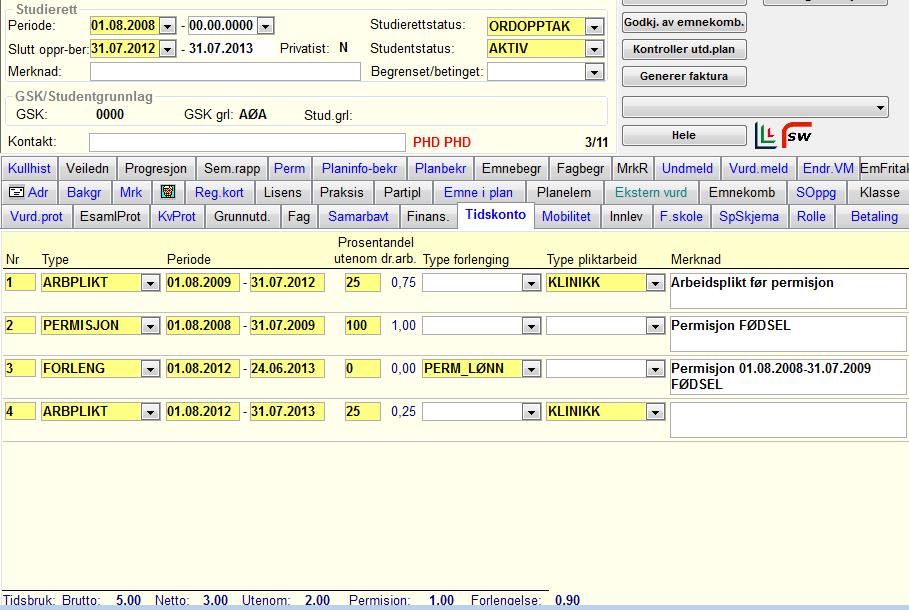
Forklaring: Opprett en forlengelse som starter dagen etter ”Slutt beregnet”. Sett ”Prosentandel”=0, som viser at han jobber100 % i forlengelsesperioden. Legg merke til at nettotiden øker til 3.5 årsverk.
Etter registrering:

Eksempel 9
Tilfelle: Registrering av tilfelle der man ikke hører noe fra studenten på årevis, og man antar at vedkommende ikke arbeider aktiv med oppgaven, men man har ikke hjemmel for å hive ut studenten.
Før registrering:
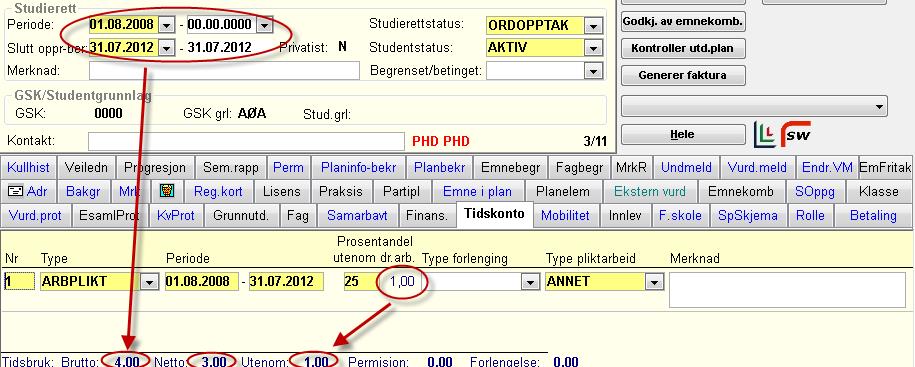
Forklaring:
Her kan man tildele en ”ekte” forlengelse som løper over mange år, og man setter ”Prosentandel utenom dr.arb.”=’90’. Da øker bruttotiden dramatisk, men ikke nettotiden. Man kan f.eks tildele forlengelsen helt fram til den datoen da man har hjemmel for å hive studenten ut av studiet. Hvis man ikke gjør dette vil nettotiden vil fullstendig feil. Hvilken prosent man benytter vil avhenge av hvilken informasjon man har. Det enkleste er å be kandidaten redegjøre for faktisk tidsbruk i forbindelse med innlevering.
Etter registrering:
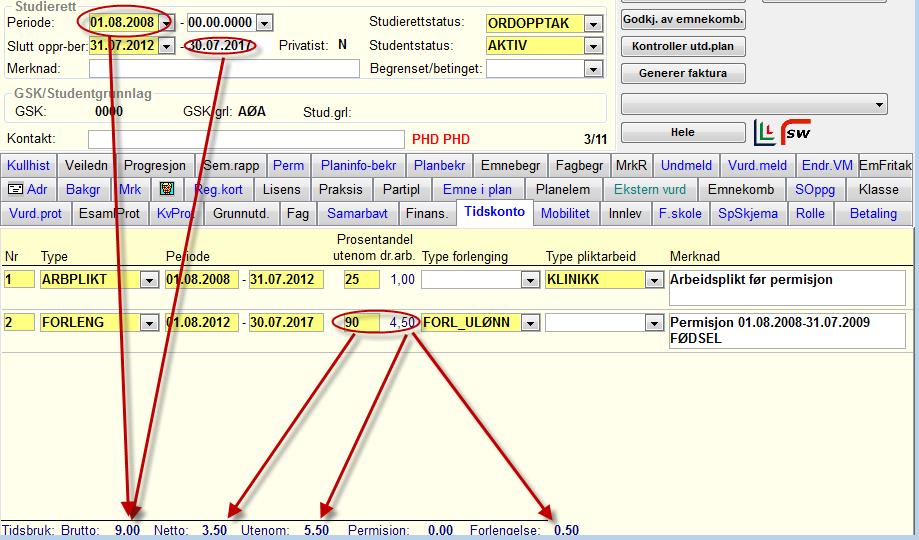
Eksempel 10
Tilfelle: Registrere 100% ’PERMISJON’ i perioden 1.1.2003 – 31.12.2003 der det finnes ’ARBPLIKT’, men på en slik måte at man slipper å stoppe og starte ’ARBPLIKT’en på grunn av at samlet tidsbruk overstiger 100%.
Før registrering:
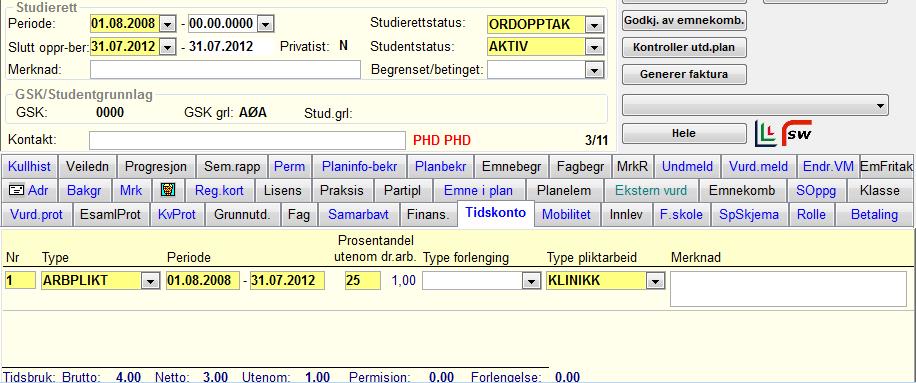
- Lag 100 % permisjon i den aktuelle perioden i underbildet PERM.
- I TIDSKONTO har det nå kommet en rad med ’PERMISJON’ og en med ’FORLENG’. Legg merke til at nettotiden nå har blitt 3,25 år
- Lag en ny rad med ’ARBPLIKT’ som løper i samme tidsrom som forlengelsen og med samme prosentandel som i den opprinnelige ARBPLIKT’en. Nettotiden er nå tilbake på 3 år
Forklaring: Punkt 3 ovenfor er nødvendig fordi vi også ga permisjon fra arbeidsplikten da vi ga 100% permisjon.
Etter registrering:
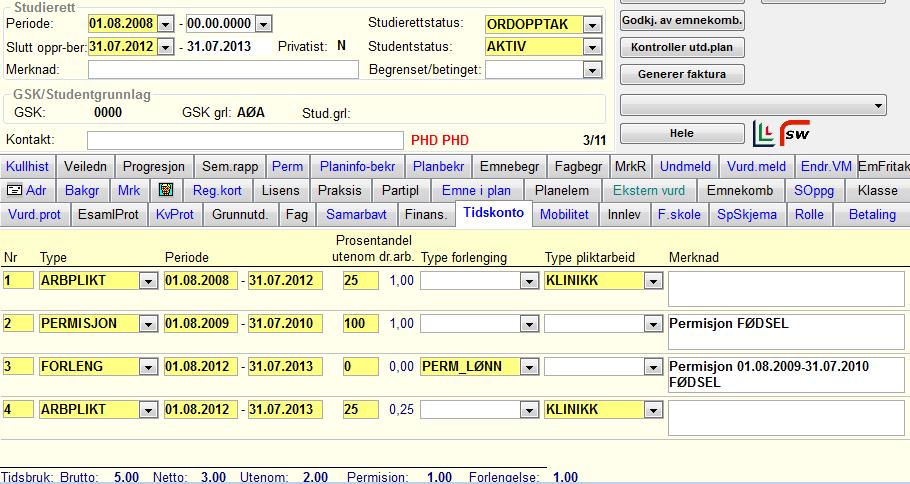
 Felles studentsystem
Felles studentsystem